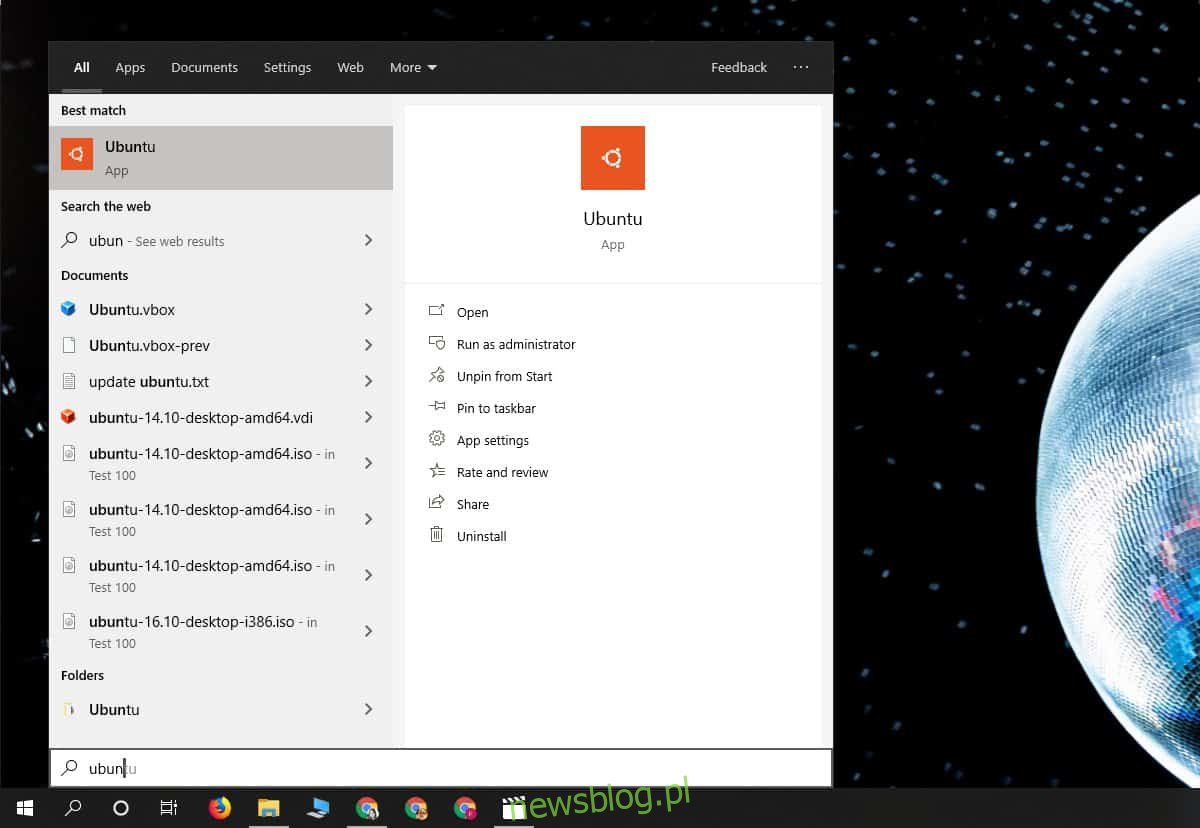Windows 10 ma dwie aplikacje wiersza poleceń; PowerShell i wiersz polecenia. Ma też nową aplikację Terminal, którą możesz wypróbować. Aplikacja Terminal jest świetna, jeśli używasz wielu narzędzi wiersza poleceń. Jeśli nie masz ochoty używać Terminala, ponieważ jest on nadal w wersji Beta, ale potrzebujesz powłoki Linuksa, możesz zainstalować Linuksa na Windows 10. Zdziwisz się, widząc, jak dobrze powłoka Linuksa jest zintegrowana z Windows 10. Oto, jak możesz otworzyć powłokę Linuksa bezpośrednio do folderu.
Otwórz powłokę Linuksa w folderze
Najpierw upewnij się, że masz zainstalowany system Ubuntu / Linux w systemie Windows 10. Musisz mieć włączoną funkcję Linux, a nie podwójną instalację systemu Linux w swoim systemie.
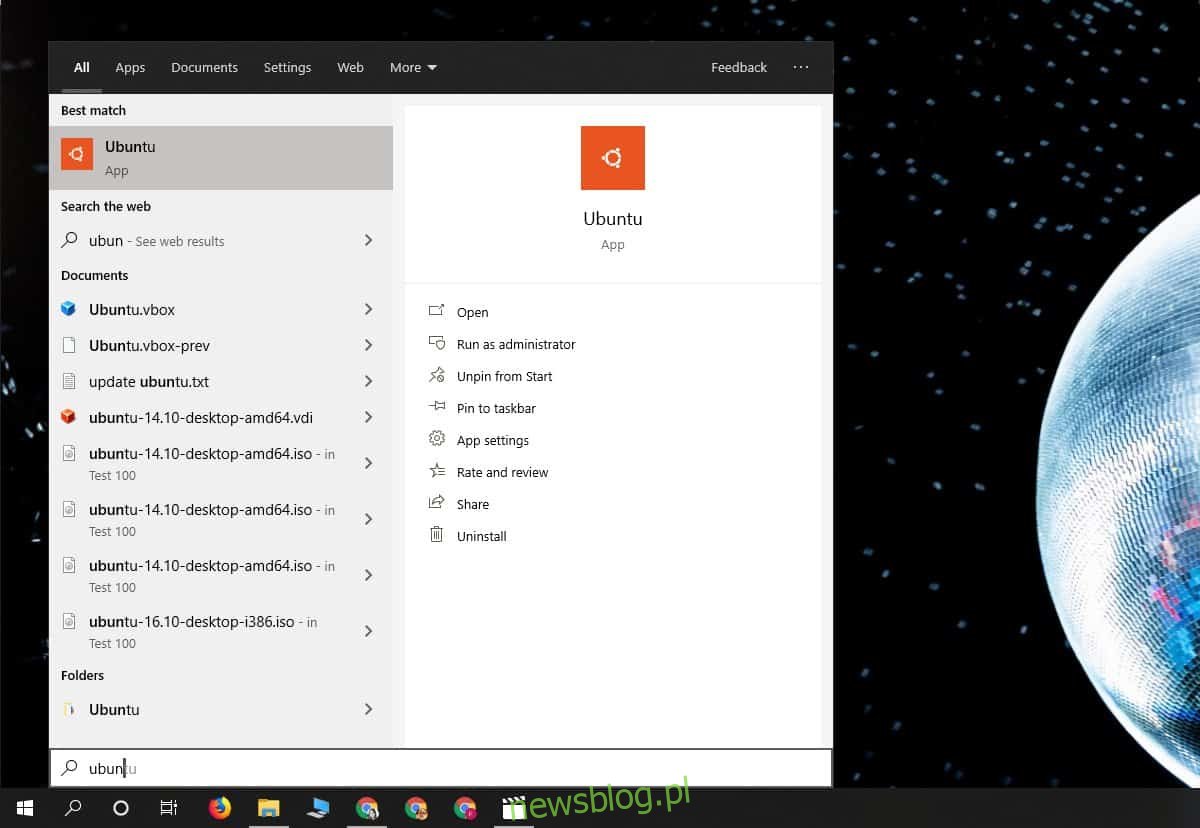
To naprawdę wszystko, czego potrzebujesz. Otwórz Eksplorator plików i przejdź do folderu, w którym chcesz otworzyć powłokę Linuksa. Przytrzymaj klawisz Shift i kliknij prawym przyciskiem myszy w pustym obszarze. Zobaczysz opcję „Otwórz tutaj powłokę Linuksa”. Kliknij to.

W lokalizacji folderu otworzy się okno terminala Linux. Pasek tytułu pokaże Ci ścieżkę do folderu i zobaczysz ją również w oknie Terminala.
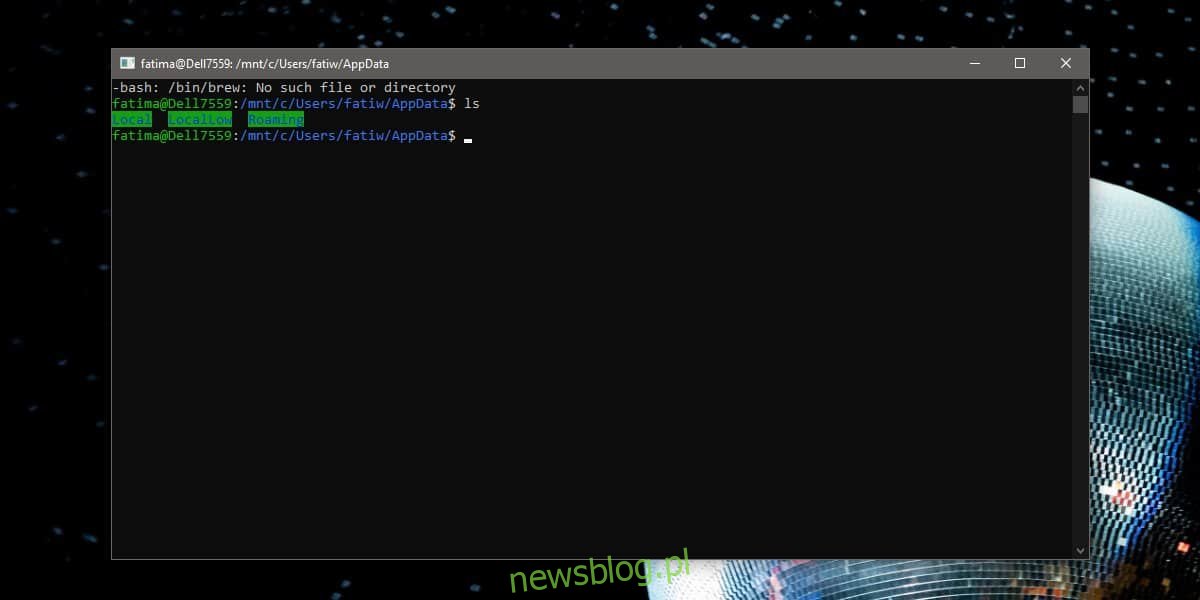
Poruszanie się między katalogami w aplikacji terminala Linux nie jest trudne, a jeśli lubisz używać terminala przez GUI, nie będziesz o tym dużo myśleć. To powiedziawszy, nadal warto mieć tę opcję. Jeśli nic więcej, jest to szybsze niż wpisanie ścieżki lub nawet wklejenie jej.
Windows 10 ma swoje problemy, z których wiele jest starych i wciąż nierozwiązanych, ale wydaje się, że Microsoft zobowiązał się do dodania Linuksa do swojego systemu operacyjnego. Te małe rzeczy są tego świadectwem. Windows 10 nie ma już opcji „Otwórz wiersz polecenia” w tym menu kontekstowym, ale ma opcję otwarcia powłoki Linuksa.
Nie jest jasne, w jakiej wersji systemu Windows 10 zostało to dodane, ale na pewno było tam w 1903 roku, czyli w aktualizacji systemu Windows 10 z maja 2019 roku. Podsystem Windows dla systemu Linux to aplikacja i podobnie jak każda inna aplikacja może być uruchamiany z uprawnieniami administratora. W tym celu nie można otworzyć powłoki systemu Linux z uprawnieniami administratora z menu kontekstowego. Otwiera się ze zwykłymi prawami użytkownika i jest to zdecydowanie wada. Dlatego też użytkownicy wolą po prostu użyć powłoki, aby przełączyć się do innego katalogu.
Możesz rozważyć użycie nowej aplikacji Terminal. Może być w wersji beta, ale nadal jest całkiem niezły i spodoba ci się interfejs z zakładkami, jeśli musisz pracować w wielu katalogach.